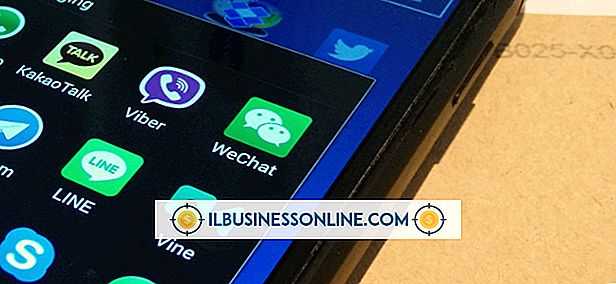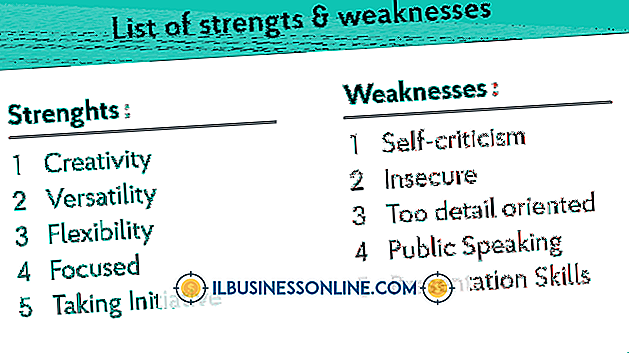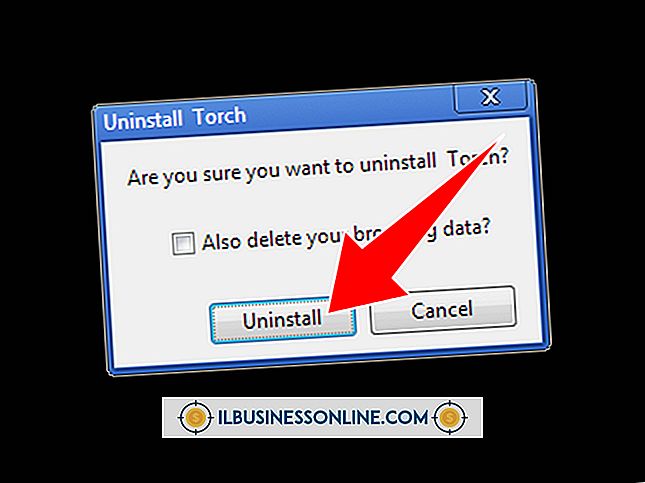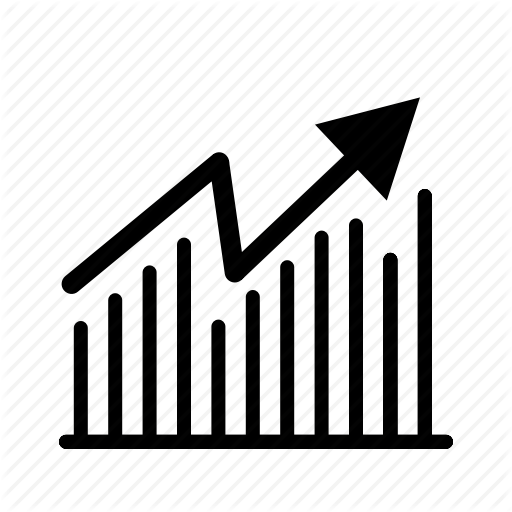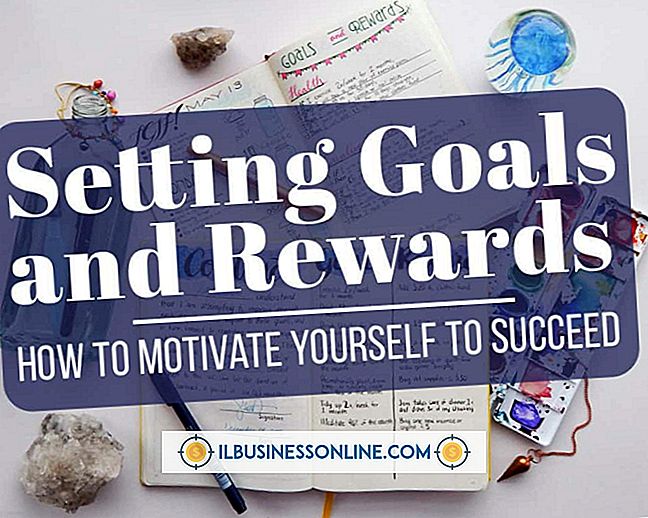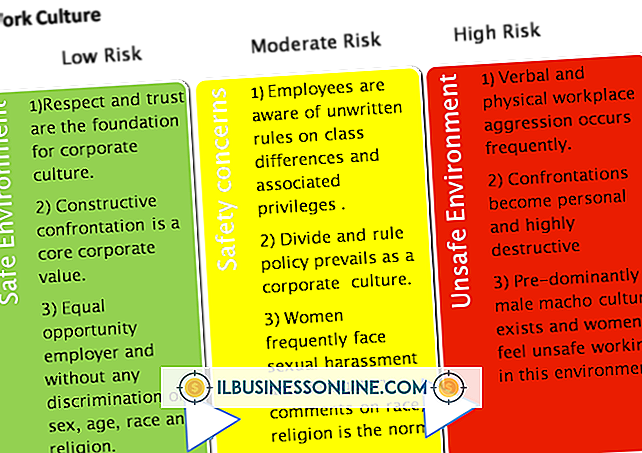गूगल मैप्स सर्च टिप्स
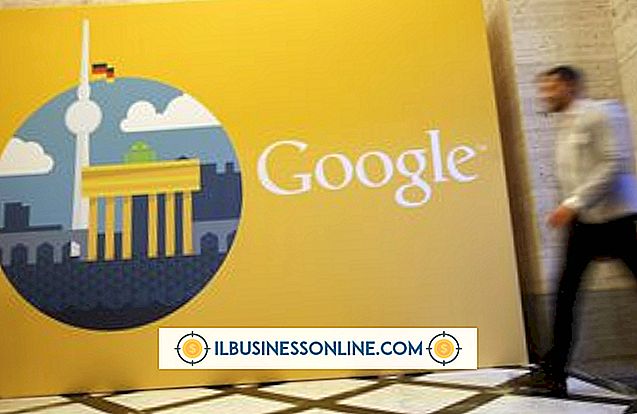
Google मैप्स को अंतिम उपयोगकर्ताओं के लिए यथासंभव सरल और सुलभ बनाया गया है, जबकि पर्दे के पीछे शक्तिशाली विशेषताओं और कार्यों की मेजबानी करते हुए, उन्हें उनकी आवश्यकता होनी चाहिए। स्थानीय व्यवसाय खोजने से लेकर ड्राइविंग निर्देश प्राप्त करने तक, बहुत कुछ पता लगाने के लिए है। ये टिप्स मई 2013 में पेश किए गए Google मानचित्र के नवीनतम संस्करण में काम करते हैं।
अभिनीत स्थान
Google मानचित्र पर किसी स्थान की खोज करें, चाहे वह आपूर्तिकर्ता हो या शहर, और आप इसे बाद के संदर्भ के लिए सहेज सकते हैं। एक खोज चलाने के बाद, खोज बॉक्स के नीचे स्थित ड्रॉप-डाउन सूचना पैनल खोलें और "सहेजें" पर क्लिक करें। इन तारांकित स्थानों को मानचित्र पर चिह्नित किया जाता है और किसी भी अन्य स्थानों पर ले जाया जाता है जहाँ आपको Google मानचित्र (जैसे कि आपके स्मार्टफोन पर) के साथ Google मानचित्र में साइन इन किया जाता है।
स्थान द्वारा खोजा जा रहा है
आप किसी विशेष क्षेत्र में देखने के क्षेत्र के बिना स्थानों के प्रकार देख सकते हैं। अपनी खोज में "पास" जोड़ें या उस क्षेत्र से परिणामों पर कूदने के लिए बस एक ज़िप कोड जोड़ें। आपके द्वारा पहले कभी देखी गई जगह पर होटल या व्यवसाय को खोजने की कोशिश करने पर यह सुविधा उपयोगी साबित हो सकती है। आप अपनी समग्र रेटिंग के आधार पर परिणाम भी देख सकते हैं या अपने Google+ मंडलियों के लोगों द्वारा देखी गई जगहों को देख सकते हैं।
अंतर खोजना
दो सड़कों के बीच चौराहे को खोजने के लिए, दो सड़क नामों के बीच एक एम्परसेंड ("और") डालें। उदाहरण के लिए, न्यूयॉर्क में ब्रॉडवे और ईस्ट 14 स्ट्रीट के बीच चौराहे को खोजने के लिए "ब्रॉडवे और ई 14 वीं सेंट, न्यूयॉर्क, एनवाई" खोजें। "स्ट्रीट व्यू" पर क्लिक करें, यदि विकल्प दिखाई देता है, तो सड़क स्तर से क्षेत्र को देखने के लिए।
निर्देशांक द्वारा खोजा जा रहा है
Google मैप्स खोज बॉक्स भी निर्देशांक को एक प्रकार के इनपुट के रूप में स्वीकार करता है। किसी स्थान के सटीक अक्षांश और देशांतर निर्देशांक दर्ज करें और यह मानचित्र पर दिखाई देता है। यदि निर्देशांक किसी विशेष सड़क या स्थान से मेल खाते हैं, तो इसे मानचित्र पर हाइलाइट किया जाएगा, और फिर से स्ट्रीट व्यू विकल्प उपलब्ध हो सकता है।
खोजें और ले जाएँ
एक विशेष प्रकार की जगह की खोज करें - जैसे कि एक रेस्तरां या एक होटल - और परिणाम उस क्षेत्र पर ध्यान केंद्रित करेंगे जो आप वर्तमान में अपने ब्राउज़र में देख रहे हैं। माउस का उपयोग करके ज़ूम और स्क्रॉल करें और परिणाम स्वचालित रूप से नए क्षेत्र से मेल खाने के लिए अपडेट होंगे। आप उदाहरण के लिए किसी निश्चित पड़ोस या सड़क पर खोज परिणामों को कम करने के लिए इस सुविधा का उपयोग कर सकते हैं।
दिशा-निर्देश प्राप्त करना
Google मानचित्र पर चुने गए किसी भी स्थान या स्थान के साथ, आप यह पता लगाने के लिए "दिशा" का चयन कर सकते हैं कि वहां कैसे पहुंचें (चाहे कार, सार्वजनिक स्थानान्तरण, साइकिल या पैदल)। एक प्रारंभिक बिंदु दर्ज करें और कई संभावित मार्ग प्रदर्शित किए जाते हैं - विवरण दिखाने के लिए किसी भी सुझाए गए मार्ग पर क्लिक करें।